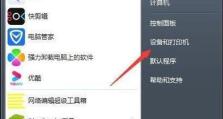选择合适的操作系统镜像文件
:以U盘手动安装系统是一种常见且方便的方式,本文将详细介绍如何使用U盘手动安装系统,帮助读者轻松完成系统安装,无需繁琐的步骤。
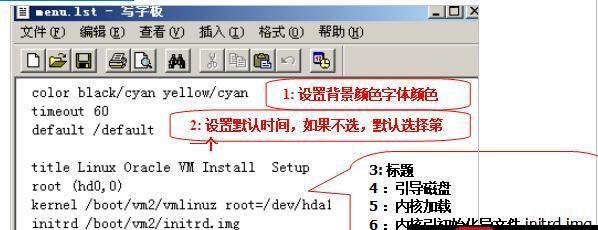
选择合适的操作系统镜像文件
在开始手动U盘安装系统之前,首先需要从官方网站或可信赖的来源下载合适的操作系统镜像文件,确保文件完整且无损坏。
准备一个空白U盘
选择一个容量适当的空白U盘,建议使用16GB或以上容量的U盘,并确保其没有重要数据,因为安装系统会将其格式化。
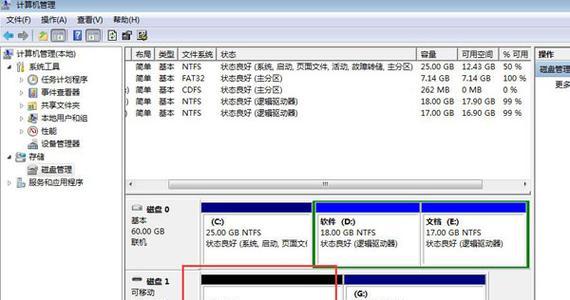
格式化U盘
将准备好的U盘插入计算机,打开磁盘管理工具,找到对应的U盘,在选项中选择格式化,选择FAT32格式,并将U盘命名为合适的名称。
制作可引导的U盘
下载并安装一个U盘启动工具,例如Rufus。打开该软件后,选择刚才格式化过的U盘和下载好的操作系统镜像文件,点击开始制作,等待制作完成。
设置计算机启动顺序
重启计算机,进入BIOS界面,找到启动选项,将U盘的启动顺序调整到第一位,保存并退出BIOS设置。

插入可引导的U盘
将制作好的可引导U盘插入计算机,并重新启动计算机,系统将从U盘启动。
选择安装语言和时区
在进入安装界面后,选择合适的语言和时区设置,然后点击继续。
选择安装类型
根据个人需求,选择自定义安装或快速安装,然后点击继续。
选择安装位置
选择要安装系统的磁盘分区,如果需要对磁盘进行调整,可以点击自定义设置进行分区操作。
进行系统安装
点击开始安装按钮后,系统将开始自动安装,并显示安装进度。
设置个人信息和密码
在安装完成后,系统将提示设置个人信息和密码等相关设置,按照要求填写相关信息。
完成系统安装
系统将自动重启计算机,并进入新安装的操作系统界面,此时安装过程已经完成。
更新和驱动安装
在进入新系统后,及时进行系统更新和驱动程序安装,以确保系统的正常运行和稳定性。
安装必备软件
根据个人需求,安装必要的软件和工具,例如办公软件、浏览器等,以满足个人使用的需求。
备份重要文件
在完成系统安装和软件设置后,及时备份重要文件,以防止数据丢失,并确保系统的稳定性。
:通过以上详细的步骤,我们可以轻松地使用U盘手动安装系统。这种方式方便快捷,适用于各种情况,无论是新系统安装还是系统重装,都可以通过手动U盘安装来完成。希望本文能帮助到读者,让系统安装变得简单易行。